
Mündəricat:
- Müəllif John Day [email protected].
- Public 2024-01-30 07:48.
- Son dəyişdirildi 2025-01-23 12:56.

MS Paint -də sadə rəng qradiyentləri necə yaradılır.
Addım 1: Paint'i açın

Açıq boya. "Proqramlar" və sonra "Aksesuarlar" altında yerləşir. Paint açıldıqdan sonra Ctrl+E düymələrini basın. Bu, Xüsusiyyətlər pəncərəsini açacaq (Xüsusiyyətləri 'Şəkil' altında da tapa bilərsiniz). Genişliyi 100, hündürlüyü isə 500 olaraq təyin edin. (Hündürlük istənilən rəqəm ola bilər, amma 500 yaxşı işləyir.) 'Piksellər' və 'Rənglər' işarələndiyinə əmin olun və OK düyməsini basın.
Addım 2: Xətti çəkin


Ekranınız indi şəkil 1 -də olduğu kimi görünməlidir. İndi qarışdırmaq istədiyiniz iki rəng seçin. Seçdiyiniz ilk rəngdən istifadə edərək, şəkil 2 -də olduğu kimi iki küncü birləşdirən diaqonal xətt çəkmək üçün xətt alətindən istifadə edin.
Addım 3: Doldurun və Büzün


Kova alətindən istifadə edərək səhifənin yuxarı yarısını xətt rəngi ilə, alt yarısını isə seçdiyiniz digər rənglə doldurun. İndi Ctrl+W düymələrini basın. Bu, uzanma və əyilmə pəncərəsini açır (bunu 'Şəkil' bölməsində də tapa bilərsiniz). Üfüqi uzanma sahəsinə 1% daxil edin. OK düyməsini basın.
Addım 4: Yenidən uzatın



Ekranınız indi şəkil 1 kimi görünməlidir. Uzatmaq üçün yenidən Stretch and Skew pəncərəsini açın. Bu dəfə üfüqi uzanma sahəsinə 500% daxil edin (icazə verilən maksimum məbləğ 500 -dir). OK düyməsini basın. Gradientiniz heyran qalacaq qədər geniş olana qədər bunu iki -üç dəfə daha edin.
Addım 5: Dalğalı Gradientlər




Bu addım yeni öyrəndiyim bir bonus hiyləsidir. Birincisi, gradientinizin nisbətən arıq olmasını təmin edin. Sonra, ekranınızın çox hissəsinin ağ olması üçün səhifənin ölçüsünü sürükləmək üçün künc nöqtəsini istifadə edin. Bunu etməzdən əvvəl ikincil rənginizin ağ olduğundan əmin olun. Sonra, düzbucaqlı seçmə vasitəsi ilə gradientinizi seçin və şəffaflığı basın. Sonra, keçid düyməsini basılarkən, gradientinizi dalğalı bir xətt kimi istədiyiniz şəkildə sürükləyin. Nəhayət, kənarındakı ağ boşluğu doldurmaq üçün doldurma kovasından istifadə edin. Voila!
Tövsiyə:
Bir IRobot Yaradıcılığını Paint -ə Dəyişdirmək: 6 Addım (Şəkillərlə)

IRobot Create -ni Boyamaq üçün Dəyişdirmək: Bu, robotlarla heç bir təcrübəsi olmayan biri tərəfindən tamamlana biləcək bir robot layihəsidir. Bunu ona görə deyirəm ki, işə başlamazdan əvvəl robotlarla heç bir təcrübəm yox idi. Və ya proqram yazmaq. Əslində necə boyayacağımı bilirdim və bu belə idi
Windows Paint Fake-Out: 4 Addım

Windows Paint Fake-Out: Microsoft Paint və klaviaturanızdakı "Çap Ekranı" düyməsini istifadə edərək insanları aldatmağın yolu budur. (Üzr istəyirik, Mac istifadəçiləri!)
â -’. :: *, Zəhmli Dizayn (Microsoft Paint), *::. â - ’: 4 Addım

â - ’. ::*, Zəhmli Dizayn (Microsoft Paint),*::. â - ’: Mən sizə Microsoft boya və ya sadəcə bir qələm və kağızdan istifadə edərək möhtəşəm bir dizayn necə edəcəyinizi göstərəcəyəm! ! P.S. Kitab müsabiqəsinə qiymət verin və səs verin. Bir milyon sağ ol
MS Paint -də komik / qorxulu üzlər: 5 addım

MS Paint -də komik / qorxulu üzlər: BİLİRəm !!!!! MS PAINT TƏLİMATLARINDAN BİR çox şey hazırladığımı bilirəm!: DSo Mən sizə boya üzərində gülməli/qorxulu üzlərin necə qurulacağını göstərəcəyəm (Yuxarıdakı böyük mesajı oxuyun). Aşağıdakı şəkil sizə necə etməyi öyrədəcəyimə bir nümunədir.P.S. Zəhmət olmasa qiymət verin
Möhtəşəm Gradientlər: 4 addım
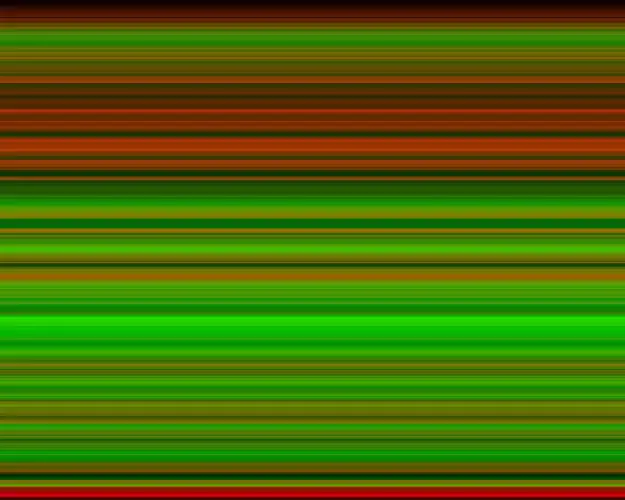
Zəhmli Gradientlər: Forumlarımdakı kimi qradiyentlərin necə hazırlanacağını sizə göstərəcəyəm. Təlimatını uzatmaq üçün DRADIS -dən də icazə aldım, ona görə də ona təşəkkür edin. P.S. Kitab müsabiqəsinə qiymət verin və səs verin. Bir milyon sağ ol
